
Índice:
- Etapa 1: instruções de configuração
- Etapa 2: Baixe as bibliotecas de sensores Arduino e as bibliotecas de sensores DHT
- Etapa 3: Obtenha o programa ECOTech Glove Box Arduino
- Etapa 4: execute a codificação
- Etapa 5: Compreendendo as variáveis controladas pelo usuário
- Etapa 6: Desempenho e solução de problemas
- Autor John Day [email protected].
- Public 2024-01-30 11:39.
- Última modificação 2025-01-23 15:03.

O objetivo deste Instructable é percorrer as instruções de operação para a caixa de luvas de pesquisa de baixo custo encontradas no seguinte link:
Materiais necessários:
· 1 porta-luvas ECOTech (consulte as instruções de construção para obter detalhes)
· 1 computador com porta USB
Etapa 1: instruções de configuração
1. Inspecione o porta-luvas ECOTech. Todas as portas devem ser fáceis de abrir e fechar, todos os fios configurados conforme mostrado nas instruções de construção, todos os fios devem estar em boas condições, etc.
2. Prepare sua fonte de umidade em um dos frascos fornecidos. Pode ser água pura ou uma solução saturada de sal.
3. Se necessário, baixe o software Arduino gratuito para o seu computador. Ele pode ser encontrado em
Etapa 2: Baixe as bibliotecas de sensores Arduino e as bibliotecas de sensores DHT
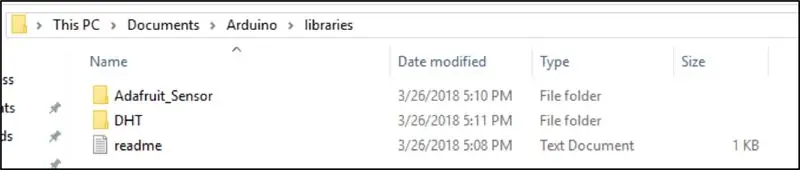
4. Se necessário, baixe as bibliotecas de sensores Arduino gratuitas, DHT.h (https://github.com/adafruit/DHT-sensor-library) e Adafruit_Sensor.h (https://github.com/adafruit/Adafruit_Sensor).
uma. Baixe a pasta ZIP do site vinculado.
b. Depois de totalmente baixado, abra o local do arquivo da pasta baixada. Extraia a pasta baixada.
c. Salve a pasta WHOLE em C: / Documents / Arduino / libraries (se esta é a primeira vez que usa o Arduino, pode ser necessário criar a pasta libraries). Se as bibliotecas forem salvas no local errado ou no formato errado, o programa NÃO FUNCIONARÁ.
d. Repita esse processo com a outra biblioteca, se necessário.
Etapa 3: Obtenha o programa ECOTech Glove Box Arduino
Se estiver baixando o arquivo digital:
I. Baixe o arquivo Glove_Box_Code.ino fornecido
II. Abra o arquivo com o Arduino e salve como em um local conveniente para você. (Recomendamos C: / Documents / Arduino)
Se você não tiver acesso ao arquivo digital:
I. Abra o Arduino.
II. Copie o texto do Arduino Code Text anexado em um novo arquivo.ino. É muito importante que o texto seja copiado EXATAMENTE. Um único erro de digitação pode impedir que todo o código funcione. Se você tiver problemas para iniciá-lo pela primeira vez e usar esse método para obter o código, este é o lugar mais provável em que ocorreu um erro.
III. Salve o arquivo.ino em um local conveniente para você. (Recomendamos C: / Documents / Arduino)
Etapa 4: execute a codificação
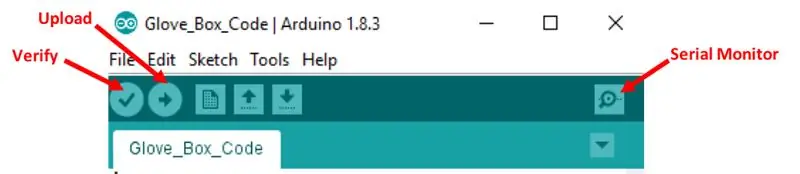
1. Abra Glove_Box_Code.ino com Arduino. Verifique o código (consulte a Figura 2) para garantir que ainda esteja livre de erros.
2. Abra a válvula que alimenta o jarro que deseja usar em seu experimento.
3. Configure quaisquer outros aspectos de seu experimento planejado. Se houver itens que precisam estar dentro da câmara principal, ou fios que devem ser passados pelo orifício na lateral da caixa, configure-os antes de iniciar o programa. Durante a execução do programa, deve-se evitar abrir a porta principal. Se necessário, os itens podem ser passados pela câmara menor para minimizar o impacto no ambiente da câmara principal.
4. Defina as variáveis controladas pelo usuário. Explicações detalhadas de cada variável podem ser encontradas na próxima seção.
5. Conecte o cabo USB entre a unidade Arduino e seu computador. Abra o monitor serial (consulte a Figura 2). Faça upload do código na unidade Arduino (consulte a Figura 2).
6. Depois que o ambiente interno da câmara principal atingir as condições desejadas, seu experimento pode ser realizado.
Etapa 5: Compreendendo as variáveis controladas pelo usuário
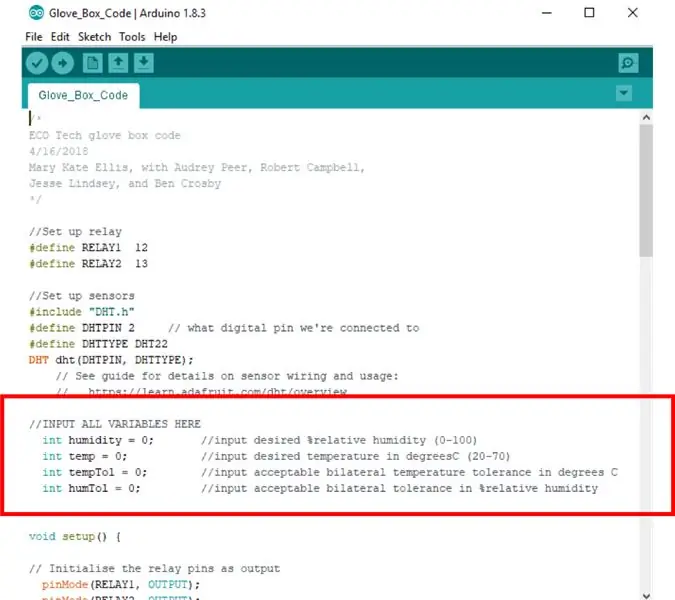
Umidade
· Nome no código ECOTech: umidade
· Objetivo: o usuário insere este valor como a umidade relativa desejada da câmara principal.
· Uso: Insira a umidade relativa desejada para o seu experimento e abra a válvula apropriada conectando a bomba de ar à fonte de umidade. Quando carregado, o programa irá ler a umidade e temperatura a cada cinco segundos. Se a umidade real estiver fora da faixa definida, a bomba de ar soprará ar umidificado na câmara principal. Quando a umidade desejada for atingida, a bomba de ar será desligada.
· NOTAS:
o Este valor é a umidade relativa desejada, não uma leitura da umidade atual real e não um valor de umidade absoluta. Como tal, este número pode ser diferente da umidade absoluta com base na temperatura desejada.
o O usuário é responsável por escolher a fonte de umidade e abrir a válvula adequada. Se nenhuma válvula for aberta, a bomba de ar pode falhar. Se a fonte de umidade errada for escolhida, a umidade não atingirá a faixa definida.
o Existem outras variáveis dentro do programa que estão relacionadas à umidade. NÃO ALTERE nenhuma variável, exceto as da seção intitulada “INPUT ALL VARIABLES HERE”, a menos que esteja intencionalmente personalizando a maneira como o código funciona para melhor atender às suas necessidades. Se você optar por personalizar seu código, recomendamos salvar a versão original com um nome de arquivo diferente, caso precise retornar a ele.
Temperatura
· Nome no código ECOTech: temp
· Objetivo: o usuário insere este valor como a temperatura alvo da câmara principal.
· Uso: Insira a temperatura desejada para o seu experimento, em graus Celsius. Quando carregado, o programa irá ler a umidade e temperatura a cada cinco segundos. Se a temperatura real for inferior ao intervalo definido, a pistola de calor soprará ar quente na câmara principal. Quando a temperatura atingir o limite superior da faixa definida, a pistola de calor será desligada.
· NOTAS:
o Este valor é a temperatura desejada em graus Celsius, não Fahrenheit, Kelvin ou Rankine. Como tal, pode ser necessário converter este valor para as unidades corretas.
o Devido ao fluxo de ar e ao atraso do sensor, a temperatura pode continuar a subir alguns graus após o desligamento da pistola de calor. Para compensar isso, uma tolerância mais baixa pode ser definida pelo usuário.
o Existem outras variáveis dentro do programa que estão relacionadas à temperatura. NÃO ALTERE nenhuma variável, exceto as da seção intitulada “INPUT ALL VARIABLES HERE”, a menos que esteja intencionalmente personalizando a maneira como o código funciona para melhor atender às suas necessidades. Se você optar por personalizar seu código, recomendamos salvar a versão original com um nome de arquivo diferente, caso precise retornar a ele.
Tolerância de umidade
· Nome no código ECOTech: humTol
· Objetivo: Cria uma faixa de umidade aceitável para as necessidades do usuário.
· Uso: Insira um valor de tolerância, em porcentagem de umidade relativa. Isso criará uma faixa aceitável de umidades para o ambiente interno da câmara principal. Por exemplo, se a umidade for definida para 65 e a tolerância de umidade para 5, o sistema ligará o sistema de ajuste de umidade quando a umidade cair abaixo de 60 por cento ou subir acima de 70 por cento. Este valor de tolerância pode ser definido como zero para experimentos que requerem alta precisão, ou outro valor para contabilizar uma margem de erro no sistema de fornecimento de umidade. · NOTAS: o Este valor de tolerância está em porcentagem de umidade relativa, não em umidade absoluta ou em porcentagem de erro.
Tolerância de temperatura
· Nome no código ECOTech: tempTol
· Objetivo: Cria uma faixa de temperatura aceitável para as necessidades do usuário.
· Uso: Insira um valor de tolerância, em graus Celsius. Isso criará uma faixa aceitável de temperaturas para o ambiente interno da câmara principal. Por exemplo, se a temperatura estiver definida para 40 e a tolerância de temperatura para 3, o sistema não ligará a pistola de calor até que a temperatura caia para 37 graus e continuará até que o sensor leia 43 graus. Este valor de tolerância pode ser definido como zero para experimentos que requerem alta precisão, ou maior que zero para compensar o ligeiro aumento de temperatura que pode ser causado pela radiação da peça de metal na parte de trás da câmara principal.
· NOTAS:
o Este valor de tolerância está em graus Celsius, não um erro percentual.
Etapa 6: Desempenho e solução de problemas
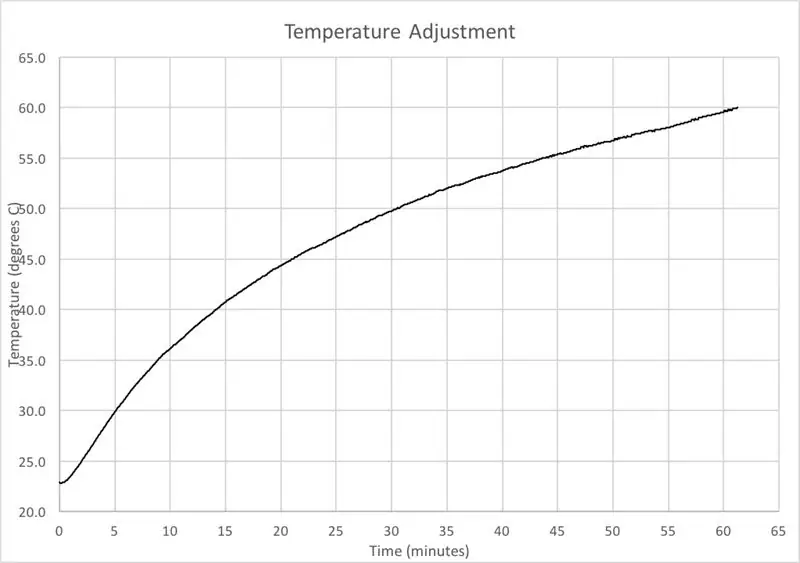
atuação
Ambos os sistemas de ajuste de temperatura e umidade são demorados. O sistema de ajuste de temperatura pode atingir qualquer temperatura de até 60 graus Celsius em aproximadamente uma hora ou menos, conforme mostrado na Figura 5. O sistema de umidade pode precisar funcionar por várias horas para atingir a faixa definida.
Solução de problemas
Código:
- Se o código não for verificado, provavelmente é um erro no texto do código ou na localização das bibliotecas do sensor. Revise as instruções de configuração e certifique-se de que todas as etapas foram seguidas corretamente.
- Se o código não for carregado, vá para Ferramentas e certifique-se de que uma porta foi selecionada antes de tentar novamente.
- Se o código não funcionar conforme o esperado, carregue uma versão mais antiga do arquivo, se possível. ·
Temperatura ou umidade:
Recomendado:
Reômetro de baixo custo: 11 etapas (com fotos)

Reômetro de baixo custo: O objetivo deste instrutível é criar um reômetro de baixo custo para encontrar experimentalmente a viscosidade de um fluido. Este projeto foi criado por uma equipe de alunos de graduação e pós-graduação da Brown University na turma de Vibração de Sistemas Mecânicos
Como construir um dispositivo de ECG de baixo custo: 26 etapas

Como construir um ECG de baixo custo: Olá a todos! Meu nome é Mariano e sou engenheiro biomédico. Passei alguns fins de semana projetando e realizando um protótipo de um dispositivo de ECG de baixo custo baseado na placa Arduino conectado via Bluetooth a um dispositivo Android (smartphone ou tablet). Eu poderia
GPSDO YT, Disciplined Oscillator 10Mhz Reference Frequency. Baixo custo. Exato: 3 etapas

GPSDO YT, Disciplined Oscillator 10Mhz Reference Frequency. Baixo custo. Preciso.: *********************************************** ********************************** PARAR PARAR PARAR PARAR PARAR PARAR PARAR PARAR PARAR PARAR Este é um projeto obsoleto. nova versão de display lcd 2x16 disponível aqui: https: //www.instructables.com/id
Demonstração da energia da bicicleta (instruções de operação): 4 etapas

Demonstração de energia da bicicleta (instruções de operação): Este instrutível é a instrução de operação para a demonstração de energia da bicicleta. O link para a construção está incluído abaixo: https: //www.instructables.com/id/Bicycle-Energy-Demo-Build
Instruções de operação do túnel de água: 5 etapas

Instruções de operação do túnel de água: serve como um conjunto de instruções de operação para o túnel de água da Aquatic Solution. As instruções listadas são para desempenho nominal e mais seguro
